Как показать или добавить номера строк в документе Google Docs
Google Docs — один из лучших сервисов текстовых процессоров. Он предлагает множество интересных функций, таких как поддержка сочетаний клавиш(keyboard shortcuts) , компактный режим просмотра, вставка водяного знака(insert a watermark) и т. д. Хотя у него много хороших функций, в нем отсутствуют некоторые основные параметры, которые должны присутствовать в Google Docs . Один из таких вариантов — показывать номера строк в документе в Google Docs . Этот пост поможет вам показать или добавить номера строк в документе Google Docs с помощью браузера Chrome(show or add line numbers in a Google Docs document using Chrome browser) .
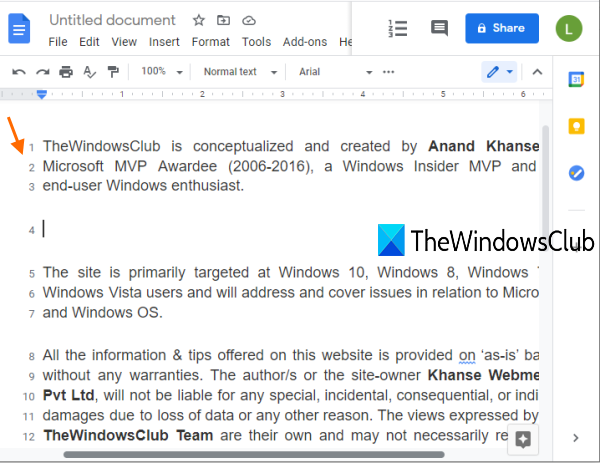
Как вы можете видеть на скриншоте выше, номера строк видны в документе в Google Docs . Хотя в Google Docs(Google Docs) нет такой встроенной функции , вы все равно можете сделать это с помощью бесплатного расширения Chrome под названием (Chrome)Line Numbers for Google Docs . У вас будет возможность отображать номера строк для пустых строк, заголовков и т. д. Давайте проверим, как использовать это расширение.
Показать или добавить(Add) номера строк в документе Google Docs
Вот шаги:
- Установите расширение Line Numbers для Google Docs(Line Numbers for Google Docs)
- Активируйте расширение, войдя в систему с помощью учетной записи Google .
- Откройте документ Google Документов
- Используйте опцию нумерации строк(Line Numbering) этого расширения
- Установить параметры
- Нажмите « Применить(Apply) », чтобы отобразить номера строк в документе.
Вам необходимо установить расширение Line Numbers для Google Docs из (Line Numbers for Google Docs)Интернет-магазина Chrome(Chrome Web Store) . Вы также можете использовать это расширение Chrome в Microsoft Edge(use this Chrome extension on Microsoft Edge) .
После установки расширения его значок появится на панели инструментов расширений браузера (Extensions)Chrome . Если значок не отображается, щелкните значок панели инструментов « Расширения(Pin) » и используйте параметр(Extensions) «Закрепить » для этого расширения, чтобы добавить его на панель инструментов.
После этого активируйте это расширение. Для этого нажмите на значок расширения, и вы увидите всплывающее окно. В этом всплывающем окне нажмите « Войти с помощью Google(Sign in with Google) », а затем войдите в любую учетную запись Google по вашему выбору.
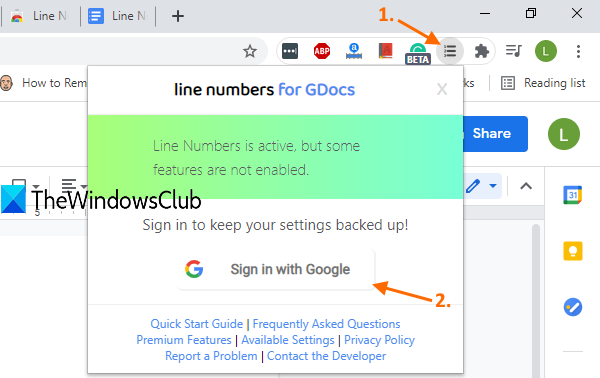
Теперь откройте документ Google Docs(Google Docs) . Вы увидите значок нумерации строк(Line Numbering) или параметр в верхней правой части прямо перед значком истории комментариев.
Нажмите на этот значок, и откроется окно параметров этого расширения. (Options)Там выберите параметр Показать нумерацию строк(Show line numbering) .
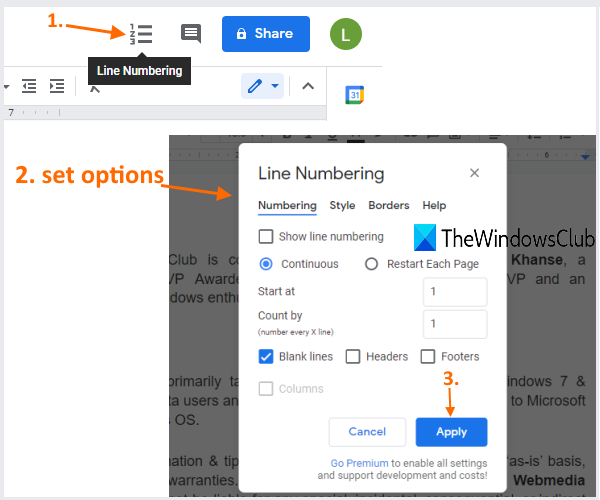
Вы можете оставить остальные параметры по умолчанию или изменить их. Например, вы можете выбрать параметр « Непрерывно(Continuous) », чтобы отображать номера строк как продолжающиеся для всех страниц документа, или выбрать параметр « Перезапускать каждую страницу(Restart Each Page) », чтобы отображать номера строк с начала для каждой страницы.
Другие параметры, такие как отображение номеров строк для пустых строк, верхнего и нижнего колонтитула, отображение номера строки после каждой N строки и т. д., также могут быть установлены пользователем. Когда параметры установлены, нажмите кнопку Применить(Apply) .
Он немедленно добавит номера строк в ваш документ Google Docs .
Также присутствуют некоторые другие параметры, такие как стиль нумерации строк, добавление левой или правой границы, изменение цвета и т. Д., Но все эти параметры присутствуют в его премиальном плане. Тем не менее, бесплатный план этого расширения достаточно хорош, чтобы служить той цели, для которой оно предназначено.
Надеюсь(Hope) , вам понравится это расширение нумерации строк для Документов Google(Google Docs) .
Related posts
Как Crop, Rotate and Add Border colors к изображениям в Google Docs
Как Add Table Contents в Google Docs
Добавление и разрешение комментариев в Документах Google
Как вращать текст в веб-приложении Google Sheets
Как создать Drop Cap в Google Docs в течение нескольких минут
Как добавить Font до Google Docs
Как создать Hanging Indent в Microsoft Word and Google Docs
Как добавить Border в Google Docs
Как редактировать PDF в Google Docs в Интернете
Fix Google Docs Spellcheck не работает должным образом
Как сделать Gantt Chart в листах Google
Как конвертировать Documents в PDF с Google Docs с помощью браузера
Google Docs Keyboard Shortcuts для ПК Windows 10
Как вы обертываете текст вокруг картинки в Google Docs
Как использовать без отвлекаемого Mode в Google Docs and Google Slides
Как вставить WordArt в Google Sheets, используя рисунки Google
Как всегда отображать word count в Google Docs
Как добавить Watermark в Google Docs
Как вставить Table из Contents в Google Docs
Best Invoice Templates для Google Docs для Freelancers, Small Business
